ການຕັ້ງຄ່າການດັດແກ້ລະຫັດຜ່ານ SSID ໄຮ້ສາຍ A3
ມັນເຫມາະສົມສໍາລັບ: A3
ການນໍາສະເຫນີຄໍາຮ້ອງສະຫມັກ:
ສັນຍານໄຮ້ສາຍໂດຍທົ່ວໄປຫມາຍເຖິງ Wi-Fi, SSID ໄຮ້ສາຍແລະລະຫັດຜ່ານໄຮ້ສາຍແມ່ນ terminal ໄຮ້ສາຍເພື່ອເຊື່ອມຕໍ່ router ກັບອິນເຕີເນັດສອງຂໍ້ມູນທີ່ສໍາຄັນທີ່ສຸດ. ການນໍາໃຊ້ຕົວຈິງຂອງຂະບວນການ, ຖ້າບໍ່ມີການເຊື່ອມຕໍ່ໄຮ້ສາຍ, ລືມລະຫັດຜ່ານໄຮ້ສາຍ, ທ່ານຈໍາເປັນຕ້ອງ view ຫຼືແກ້ໄຂສັນຍານ SSID ແລະລະຫັດຜ່ານ.
ຕັ້ງຄ່າຂັ້ນຕອນ
ຂັ້ນຕອນທີ 1: ເຂົ້າໄປໃນການໂຕ້ຕອບການຕິດຕັ້ງ
ເປີດຕົວທ່ອງເວັບ, ລຶບແຖບທີ່ຢູ່, ເຂົ້າ 192.168.0.1, ຕື່ມຂໍ້ມູນໃສ່ໃນບັນຊີຜູ້ເບິ່ງແຍງລະບົບແລະລະຫັດຜ່ານ (ຄ່າເລີ່ມຕົ້ນ ຜູ້ເບິ່ງແຍງລະບົບ), ໃສ່ທີ່ສະແດງ ລະຫັດຢືນຢັນ, ຄລິກ ເຂົ້າສູ່ລະບົບ, ແລະເລືອກ ການຕັ້ງຄ່າລ່ວງຫນ້າ ອີກເທື່ອຫນຶ່ງ, ດັ່ງຕໍ່ໄປນີ້:
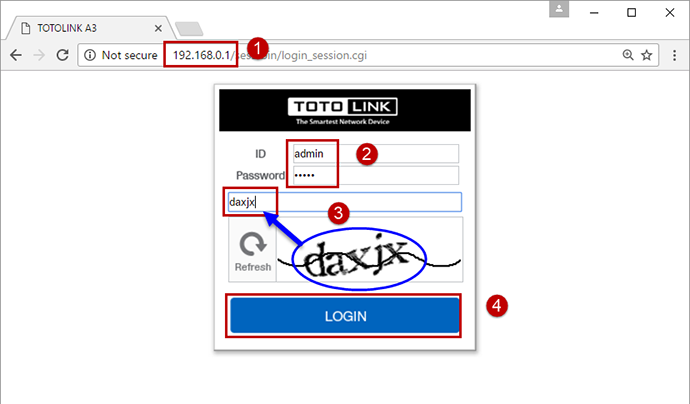
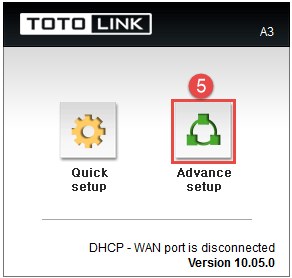
ຂັ້ນຕອນທີ 2: View ຫຼືແກ້ໄຂຕົວກໍານົດການໄຮ້ສາຍ
2-1. ໃນບົດສະຫຼຸບສະຖານະພາບເພື່ອ view SSID ແລະລະຫັດຜ່ານ
ກົດ ສະຫຼຸບສະຖານະ ກັບ view SSID ແລະລະຫັດຜ່ານໃນ ສະຖານະໄຮ້ສາຍ (2.4GHz) ແລະ ສະຖານະໄຮ້ສາຍ (5GHz). ຮູບ, ສັນຍານ 2.4GHz ຕັ້ງລະຫັດຜ່ານ, ຄລິກ View ກັບ View, ສັນຍານ 5GHz ບໍ່ຕັ້ງລະຫັດຜ່ານ, ບໍ່ສະແດງລະຫັດຜ່ານ.

ຖ້າທ່ານກໍາລັງຕັ້ງ WIFI SSID ແລະລະຫັດຜ່ານຄັ້ງທໍາອິດ. ທ່ານຈໍາເປັນຕ້ອງໃສ່ການຕັ້ງຄ່າການໂຕ້ຕອບ Wireless Setup, ທີ່ນີ້, ໄປທີ່ການຕັ້ງຄ່າສັນຍານ 2.4GHz ເປັນ example (ການຕັ້ງຄ່າ 5GHz ຄືກັນ). ທ່ານສາມາດປັບປຸງແກ້ໄຂ SSID ອີງຕາມຄວາມມັກຂອງທ່ານ, ເລືອກວິທີການເຂົ້າລະຫັດ (ແນະນໍາ WPA2PSK + AES (ແນະນຳ)), ໃສ່ຄວາມພ້ອມຂອງທ່ານ ລະຫັດຜ່ານ, ຄລິກສະຫມັກ.
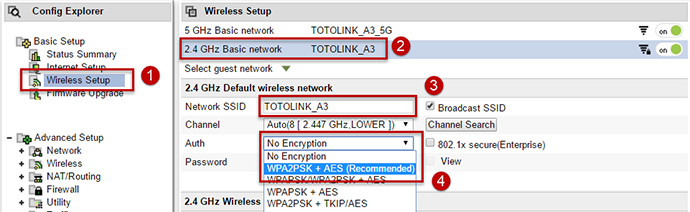

2-2. ກວດເບິ່ງ ແລະແກ້ໄຂໃນການຕັ້ງຄ່າຂັ້ນສູງ.
ແນ່ນອນ, ທ່ານຍັງສາມາດກົດໄດ້ ການຕັ້ງຄ່າຂັ້ນສູງແບບໄຮ້ສາຍ ເພື່ອກໍານົດຕົວກໍານົດການໄຮ້ສາຍເພີ່ມເຕີມ, ດັ່ງຕໍ່ໄປນີ້:

ຄໍາຖາມແລະຄໍາຕອບ
Q1: ຫຼັງຈາກການຕັ້ງຄ່າສັນຍານໄຮ້ສາຍ, ຈໍາເປັນຕ້ອງ restart router?
A: ບໍ່ຈໍາເປັນຕ້ອງ. ຫຼັງຈາກກໍານົດພາລາມິເຕີ, ລໍຖ້າສອງສາມວິນາທີເພື່ອໃຫ້ການຕັ້ງຄ່າມີຜົນ.
ດາວໂຫລດ
A3 ການປັບຄ່າລະຫັດຜ່ານ SSID ໄຮ້ສາຍ – [ດາວໂຫລດ PDF]



